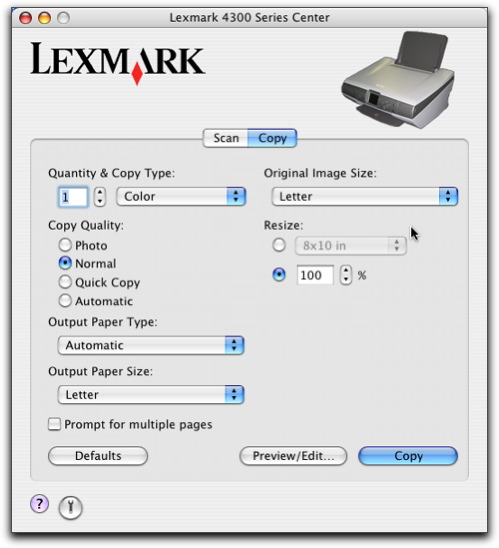
L'onglet Copier regroupe les fonctions de base adaptées à la plupart des copies. Vous pouvez modifier les paramètres qu'il contient en fonction du type de projet que vous voulez créer. Les paramètres par défaut de l'onglet Copier sont les suivants :
Quantité : | 1 |
Type de copie : | Couleur |
Qualité de la copie : | Normale |
Type de papier en sortie : | Automatique |
Format de papier en sortie : | Lettre |
Redimensionner : | 100% |
Format du document original : | Lettre |
Case à cocher Invite page suivante : | Désélectionnée |
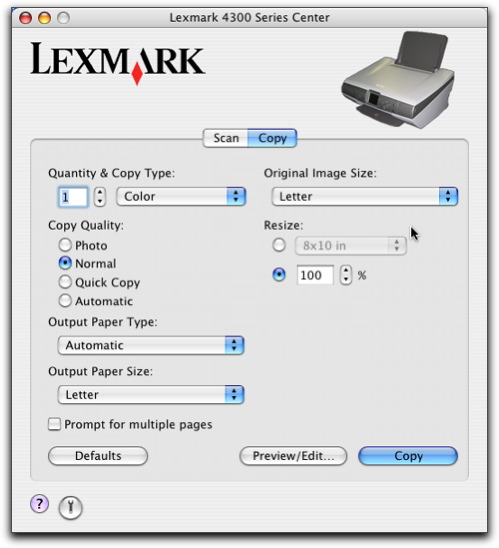
Quantité et type de copie | Choisir la quantité et la couleur des copies.
| ||
Qualité copie | Sélectionner un paramètre de qualité pour les copies.
| ||
Type de papier en sortie | Sélectionner le type de papier à utiliser pour l'impression. | ||
Format du papier en sortie | Sélectionner le format de papier à utiliser pour l'impression. | ||
Redimensionner | Agrandir ou réduire les copies par pourcentage ou sélectionner une taille prédéfinie dans le menu local.
| ||
Format du document original | Choisir le format de l'original. Si vous ne connaissez pas le format de l'original, sélectionnez l'option Auto. Le logiciel Tout en un détecte le format et ajuste la copie en conséquence. Portrait est l'orientation par défaut pour tous les autres types de papier du menu local Format du document original.
| ||
Invite page suivante | Numériser plusieurs pages en utilisant les paramètres de numérisation actuels. Un message apparaît vous invitant à placer l'élément suivant sur la vitre du scanner une fois qu'une page est numérisée. Si vous avez d'autres pages à numériser, cliquez sur Numériser. Lorsque vous avez terminé, cliquez sur Terminé. Désélectionnez Invite page suivante si vous ne numérisez qu'une seule page. | ||
Par défaut | Rétablir les paramètres par défaut. | ||
Aperçu/Modifier | Ouvrir la zone de dialogue Copier pour afficher l'image et affiner les paramètres de copie. | ||
Copier | Lancer la copie. |
Cliquez sur ![]() pour accéder au Centre d'aide afin d'obtenir des informations supplémentaires. Cliquez sur
pour accéder au Centre d'aide afin d'obtenir des informations supplémentaires. Cliquez sur ![]() pour ouvrir l'outil Lexmark 4300 Series Utility.
pour ouvrir l'outil Lexmark 4300 Series Utility.